Samsung SGH-E790: Комплектация Начало работы
Комплектация Начало работы: Samsung SGH-E790
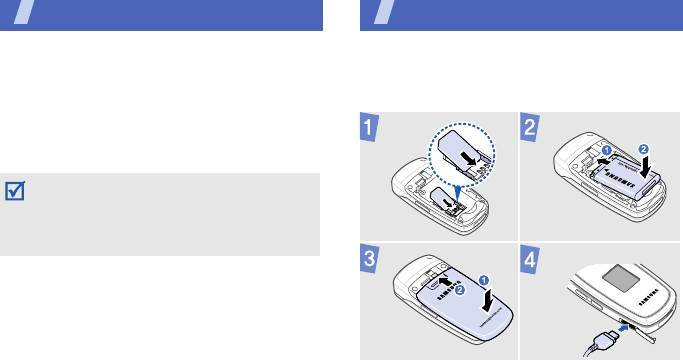
Комплектация
Начало работы
Убедитесь в наличии всех компонентов
Первые действия при работе с телефоном
• Телефон
Подготовка телефона к работе и
• Зарядное устройство
зарядка
• Аккумулятор
• Руководство пользователя
Дополнительные аксессуары можно приобрести у
местных дилеров компании Samsung.
Комплект поставки телефона и дополнительные
аксессуары, имеющиеся в наличии у дилеров
компании Samsung, могут различаться в
зависимости от страны или оператора мобильной
связи.
К розетке сети
переменного
тока
6
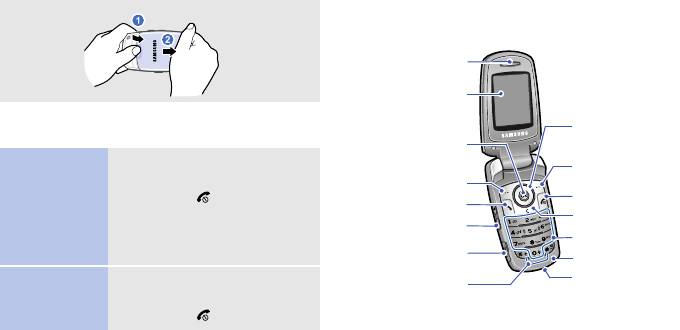
Снятие крышки отсека аккумулятора
Внешний вид телефона
При открытом телефоне
Динамик телефона
Основной дисплей
Клавиши
перемещения
Включение и выключение телефона
(Вверх/Вниз/
Клавиша доступа к
Влево/Вправо)
Интернету и
подтверждения
Включение
1. Откройте телефон.
Правая программная
клавиша
Левая программная
2. Нажмите и удерживайте
Клавиша питания и
клавиша
завершения
клавишу [].
Клавиша вызова
вызова
Клавиша удаления
3. При необходимости введите
Клавиши регулировки
громкости
Алфавитно-
PIN-код и нажмите
цифровые клавиши
Многофункциональный
программную клавишу <
Да
>.
разъем
Микрофон
Выключение
1. Откройте телефон.
Клавиши
Разъем карты памяти
специальных
2. Нажмите и удерживайте
функций
клавишу [].
7
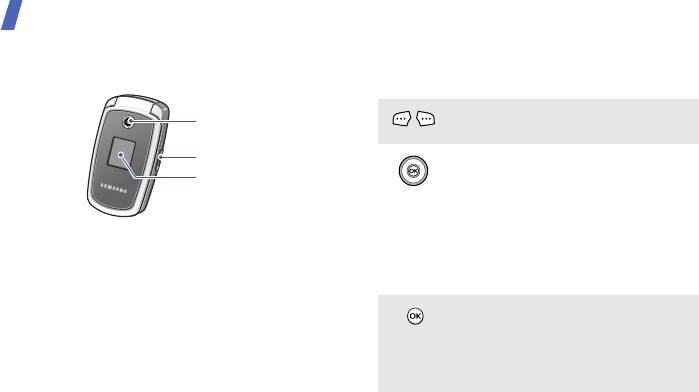
Начало работы
При закрытом телефоне
Клавиши и значки
Клавиши
Выполнение функции, указанной в
Объектив камеры
нижней строке дисплея.
Клавиша камеры
В режиме ожидания предоставляют
прямой доступ:
Внешний дисплей
• Вверх — режим «Меню
пользователя».
• Вниз/Влево/Вправо — Меню
Избранное
В режиме меню служат для
перемещения по меню.
В режиме ожидания используется для
запуска веб-браузера.
В режиме меню служит для выбора
выделенного пункта меню или для
подтверждения ввода.
8
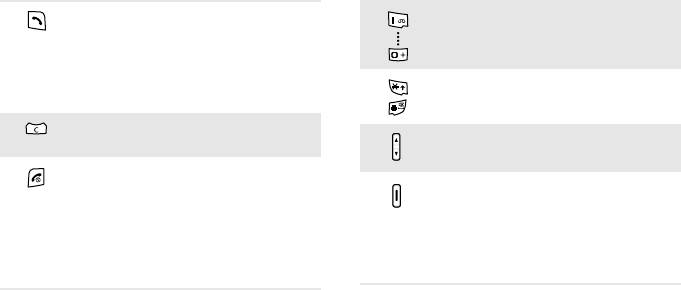
Служит для выполнения вызовов и
Ввод цифр, букв и некоторых
ответа на вызовы.
специальных символов.
В режиме ожидания служит для
извлечения из памяти номеров
последних исходящих, пропущенных
Ввод специальных символов и
или входящих вызовов.
выполнение специальных функций.
Удаление символов в поле ввода или
Регулировка громкости телефона.
элементов в приложении.
Нажмите и удерживайте данную
клавишу для включения или
В режиме ожидания нажмите и
выключения телефона.
удерживайте эту клавишу для
включения камеры.
Завершение вызова.
В режиме камеры данная клавиша
В режиме меню используется для
служит для выполнения снимков и
отмены ввода и возврата телефона в
записи видео.
режим ожидания.
9
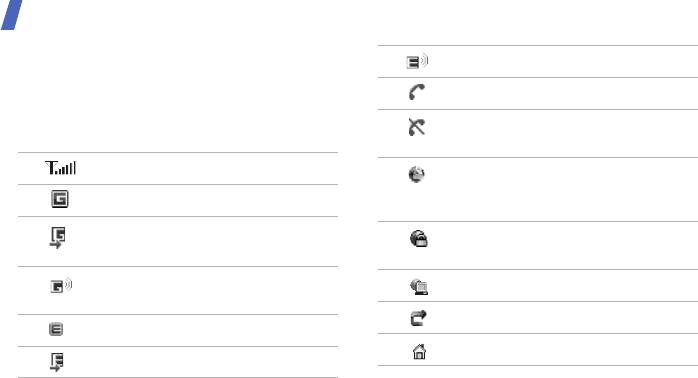
Начало работы
Значки
Передача данных по сети EDGE
Перечисленные ниже значки отображаются в
верхней строке дисплея и показывают состояние
Выполнение вызова
телефона. Эти значки могут различаться в
зависимости от страны и оператора мобильной
Вне области обслуживания или в
связи.
автономном режиме
Уровень сигнала
Работа в Интернете на ПК с
использованием телефона в
Сеть GPRS (2.5G)
качестве модема
Подключение к сети GPRS (2.5G)
Установлено соединение с
защищенной веб-страницей
Передача данных по сети GPRS
Cинхронизация с ПК
(2.5G)
Включена переадресация вызовов
Сеть EDGE
Домашняя зона
Подключение к сети EDGE
10
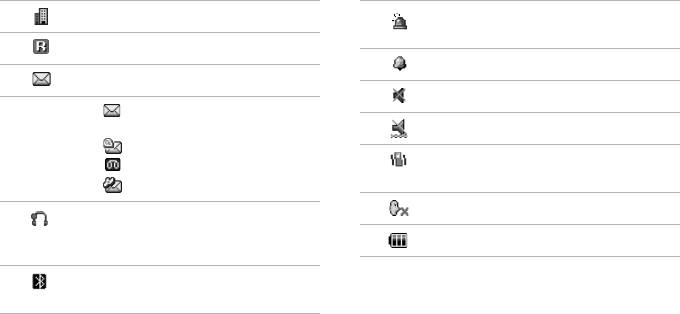
Офисная зона
Включен режим экстренных
сообщений
Зона роуминга
Установлен будильник
Новое сообщение
Режим «без звука» (звук выключен)
•. Текстовое сообщение/
Мультимедийное сообщение
Режим «без звука» (вибровызов)
•. Электронная почта
В качестве сигнала при вызове
•. Голосовая почта
выбран вибросигнал
•. Сообщение конфигурации
Отключение звука во время вызова
Подключено устройство громкой
связи или телефонная гарнитура
Уровень заряда аккумулятора
Bluetooth
Появляется, если активен режим
Bluetooth
11
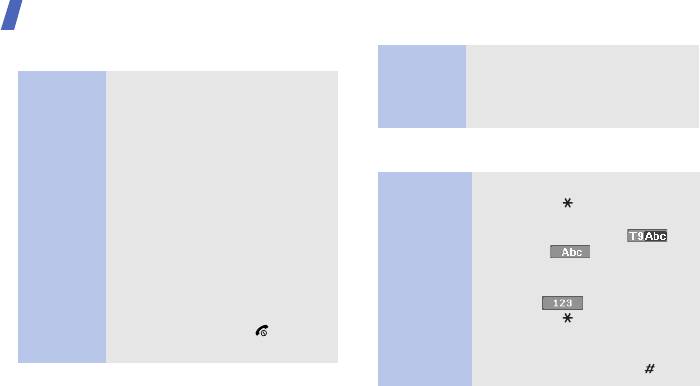
Начало работы
Вызов функций меню
Использов
Нажмите цифровую клавишу,
ание
соответствующую нужному пункту.
Выбор
1. Нажмите нужную программную
номеров
пунктов
клавишу.
меню
меню
2. Для перехода к предыдущему
или следующему пункту меню
нажимайте клавиши
Ввод текста
перемещения.
Изменение
• Нажимайте и удерживайте
3. Чтобы выбрать отображаемую
режима
клавишу [] для смены языка
функцию или выделенный пункт
ввода или переключения
ввода текста
меню, нажмите программную
между режимом T9 ( ) и
клавишу <
Выбор
> или клавишу
«АБВ» ( ).
[
OK
].
• Для переключения регистра
4. Нажмите программную клавишу
или перехода в режим ввода
<
Назад
> для перехода на один
цифр () нажмите
уровень вверх.
клавишу [].
Нажмите клавишу [] для
• Для переключения в режим
возврата в режим ожидания.
ввода символов нажмите и
удерживайте клавишу [].
12
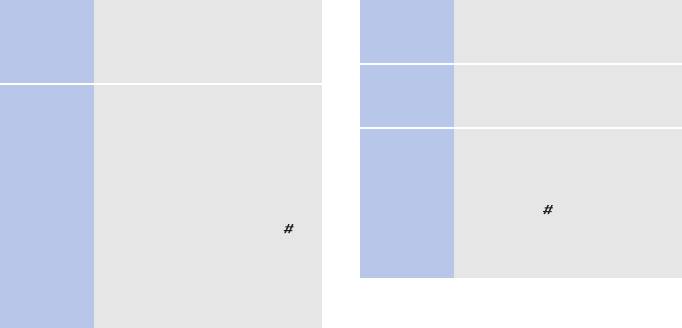
Режим АБВ
Ввод слова:
Режим ввода
Нажимайте клавиши,
цифр
соответствующие цифрам,
Нажимайте соответствующую
которые требуется ввести.
клавишу, пока нужный символ не
появится на экране.
Режим ввода
Для выбора символа нажмите
символов
соответствующую цифровую
Режим T9
Ввод слова:
клавишу.
1. Слово набирается клавишами
[
2
]–[
9
].
Другие
• Для ввода знаков препинания и
2. Прежде чем заменять или
действия
специальных символов
удалять набранные символы,
нажмите клавишу [
1
].
введите слово полностью.
• Для вставки пробела нажмите
клавишу [].
3. Если отображается правильное
слово, нажмите клавишу [ ],
• Для перемещения курсора
чтобы ввести пробел.
используйте клавиши
перемещения.
В противном случае
нажимайте клавишу [
0
] для
отображения других
вариантов слова.
13
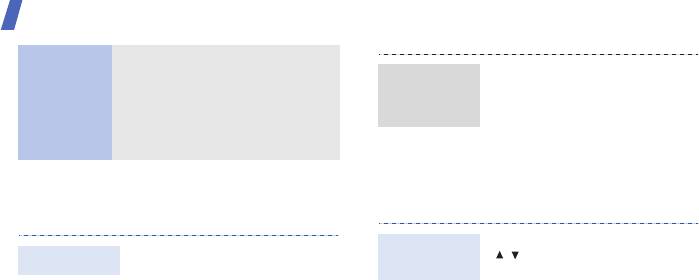
Начало работы
• Для удаления символов по
1. В режиме ожидания нажмите
одному нажимайте клавишу
Мелодия
программную клавишу
[
C
].
звонка при
<
Меню
> и выберите пункт
• Для полной очистки дисплея
вызове
Настройки
→
Звуки
→
нажмите и удерживайте
Звонок
→
Мелодия
.
клавишу [
C
].
2. Выберите категорию мелодии.
3. Выберите мелодию.
Индивидуальная настройка
4. Нажмите <
Сохран.
>.
телефона
В режиме ожидания нажмите
Громкость
1. В режиме ожидания нажмите
[/] для регулировки
Язык меню
клавиатуры
программную клавишу
громкости тональных сигналов
<
Меню
> и выберите пункт
клавиатуры.
Настройки
→
Телефон
→
Язык
.
2. Выберите язык.
14
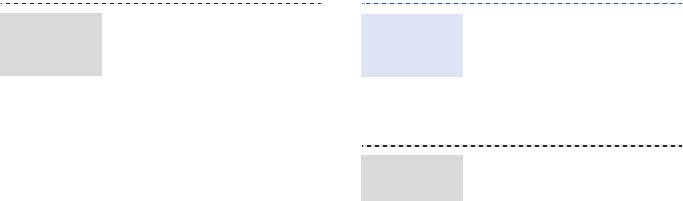
1. В режиме ожидания нажмите
1. В режиме ожидания нажмите
Заставка в
Цветовая
программную клавишу
программную клавишу
режиме
схема для
<
Меню
> и выберите пункт
<
Меню
> и выберите пункт
ожидания
режима меню
Настройки
→
Дисплей
→
Настройки
→
Дисплей
→
Обои
Цветовая схема
.
2. Нажмите [Влево] или [Вправо]
2. Выберите палитру цветовой
чтобы выбрать
Классические
.
схемы.
3. Выберите пункт
Основной
дисплей
.
1. В режиме ожидания нажмите
Быстрый
программную клавишу
4. Выберите категорию
доступ к меню
<
Меню
> и выберите пункт
изображений или
Настройки
→
Телефон
→
видеоклипов.
Быстрый доступ
.
5. Выберите изображение или
2. Выберите клавишу.
видеоклип.
3. Выберите пункт меню,
6. Нажмите программную
который требуется
клавишу <
Выбор
>.
сопоставить этой клавише.
7. Нажмите <
Сохран.
>.
15
Оглавление
- Содержание
- Обзор функций меню
- Комплектация Начало работы
- Дополнительные
- Функции меню
- Охрана здоровья и техника безопасности



